Hoe gebruik ik Active Noise Cancelling op de Galaxy Buds Live?
Galaxy Buds Live zijn ideaal voor dagelijks gebruik omdat ze onnodige storende geluiden wegfilteren en belangrijke zaken zoals stemmen en aankondigingen doorlaten. Met Active noise cancellation (ANC) voor open oortelefoontypes kun je je inleven zonder afgesloten te zijn.

Controleer of de software en gerelateerde apps van je apparaat met de laatste update zijn bijgewerkt vooraleer je onderstaande aanbevelingen uitprobeert. Zo controleer of je de software van je mobiele apparaat moet updaten:
Stap 1. Ga naar Instellingen > Software update.
Stap 2. Tik op Downloaden en installeren.
Stap 3. Volg de instructies op het scherm.
Ervaar Active noise cancelling
Als je graag je muziek wilt beluisteren zonder het lawaai van de omgeving, gebruik dan de functie Actieve noise cancelling op je Galaxy Buds Live. Je kunt de externe storende geluiden om je heen wegfilteren en je concentreren. Je hoeft het volume niet te verhogen.
Gebruik Actieve noise cancelling als je niet afgeleid wilt worden, bv. als je naar muziek luistert. In de Galaxy Buds Live zitten door AKG afgestemde luidsprekers die specifiek gemaakt zijn om alles weer te geven. Via de luchtkanalen kan de lucht makkelijk circuleren; zo voel je de trillingen bij elke beat. Met ANC voor open type is er minder lawaai. Nu kun je beter focussen op wat je hoort. ANC filtert lage frequenties maar laat hogere frequenties zoals de menselijke stem door.
Let op: Als de microfoon en het gebied eromheen (de externe microfoon als je de oortjes draagt) volledig afgedekt zijn kan er feedback ontstaan bij het inschakelen van de Actieve noisecancellingfunctie.
Eenvoudige bediening met tikken en vasthouden
Zoals hiervoor uitgelegd kun je ongewenste geluiden wegfilteren en belangrijke zaken doorlaten met eentoetsbediening. Tik en hou gedurende één seconde vast. Nu wordt Actieve noisecancelling ingeschakeld en worden externe geluiden weggefilterd. Als je de functie wilt uitschakelen probeer dan nog eens op je Galaxy Buds Live te tikken en een tijdje vast te houden.
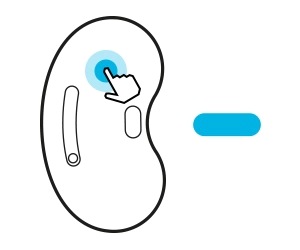
Let op: Zorg om de functie voor de oortjes te starten dat de voorinstelling touch-and-hold ingesteld is op actieve noisecancelling en tik op het oortje en hou het vast.
Stap 1. Start de Galaxy Wearable-app op je mobieltje en open het.
Stap 2. Tik op de Actieve noise cancelling-modus om deze in te schakelen.
Let op:
- Als het pop-upvenster niet verschijnt, update dan de SmartThings app naar de nieuwste versie.
- Het pop-upvenster 'Verbinden' verschijnt alleen op mobiele apparaten van Samsung met Android 7.1.1 of hoger waarop de SmartThings app staat.
- Als de oortjes niet worden verbonden met een mobiel apparaat, het pop-upvenster niet verschijnt of je mobieltje de oortjes niet kan vinden, tik dan op de touchpads en hou beide oortjes vast terwijl je ze draagt om de Bluetooth-koppeling handmatig uit te voeren.
- Wanneer je oortjes met een mobiel apparaat verbindt dat was ingelogd bij een Samsung-account, wordt de informatie van het koppelen op de andere mobiele apparaten die dezelfde Samsung-account gebruiken gesynchroniseerd; je moet ze niet opnieuw koppelen.
Instellen van de tap-and-hold-functie voor ANC
Je kunt een voorinstelling maken van de tap-and-hold (tikken en vasthouden) om snel en makkelijk functies in te schakelen. Voorinstellen van de functie doe je zo:
Stap 1. Open de Galaxy Wearable app en tik op Touch-bediening.
Stap 2. Tik Links of Rechts onder Touch and hold en selecteer Actieve noisecancelling.
Bij Galaxy Live open type oortelefoontjes kun je met ingeschakelde Active noisecancelling ervaren dat sommige geluiden luider zijn als de oortjes niet correct in je oren zitten of afhankelijk van de omgeving. Correct gedragen oortjes geven het beste geluid en actieve noisecancelling.
Oplossing 1. Controleer correcte pasvorm en richting
- Controleer de richting van elk oortje en hou de onderste helften (luidspreker) in de richting van het onderste deel van je oor.
- Plaats de onderste en bovenste helften in de overeenkomstige delen van je oren en pas de oortjes aan zodat ze goed zitten.
- Zorg dat je het linker en rechter oortje in het juiste oor plaatst, met de luidspreker naar binnen.

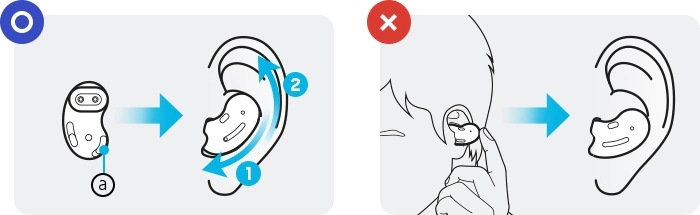
ⓐ Lautsprecher
Oplossing 2. Reinig de oortjes na gebruik
Als er oorsmeer of vuil in de luidspreker en het luchtgaatje zit, kan het geluid van beide oortjes anders klinken of kan de audiokwaliteit laag zijn. Verwijder mogelijk oorsmeer of vuil met een schone, droge en zachte borstel, wattenstaafjes of ander gereedschap.
- Gebruik een zachte droge doek om de oortjes na gebruik te reinigen.
- Hou de oortjes droog. Voorkom dat er vloeistof aan of in de oortjes raakt.
- Maak de oortjes regelmatig schoon om te voorkomen dat oorsmeer of vuildeeltjes in de luidspreker en het luchtkanaal terecht komen.
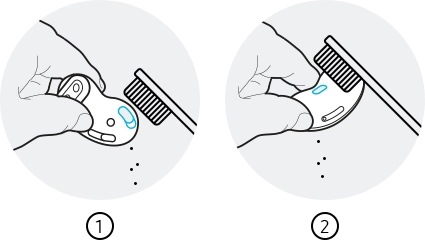
① Lautsprecher ② Luftführung
Oplossing 3. Update de software naar de nieuwste versie
Zorg ervoor dat de Galaxy Wearable app die op het mobiele apparaat staat, de software ervan en de Galaxy Buds Live software allemaal de nieuwste versie zijn. Om de beste ervaring te garanderen, raden we aan om alle software, met inbegrip van de Galaxy Wearable app bij te werken naar de laatste versie.
Earbuds software update
Update de software van je oortjes via de service firmware-over-the-air (FOTA).
Start de Galaxy Wearable-app op je mobieltje en tik Earbuds software update.
• Downloaden en installeren: Updates handmatig controleren en installeren.
• Nieuwste update: Bekijk de informatie voor de nieuwste software-update.
De software van je mobieltje updaten,
Stap 1. Ga naar Instellingen > Software update.
Stap 2. Tik op Downloaden en installeren.
Stap 3. Volg de instructies op het scherm.
Opmerking: Als je ondanks de tips hierboven nog steeds dezelfde symptomen ervaart, contacteer dan Samsung Service en krijg juiste instructies.
Bedankt voor je feedback!
Gelieve alle vragen te beantwoorden.

